Ci sono molte persone che sono "costrette" ad usare le versioni più moderne del sistema operativo Microsoft, ma rimpiangono sempre il passato e non sanno adattarsi al look più recente di Windows. Retrobar è il programma che può accontentarli, almeno in parte, sostituendo la barra della applicazioni con una dall'aspetto vecchio stile, ma una volta cliccato su Start si apre il menu classico di Windows 11.
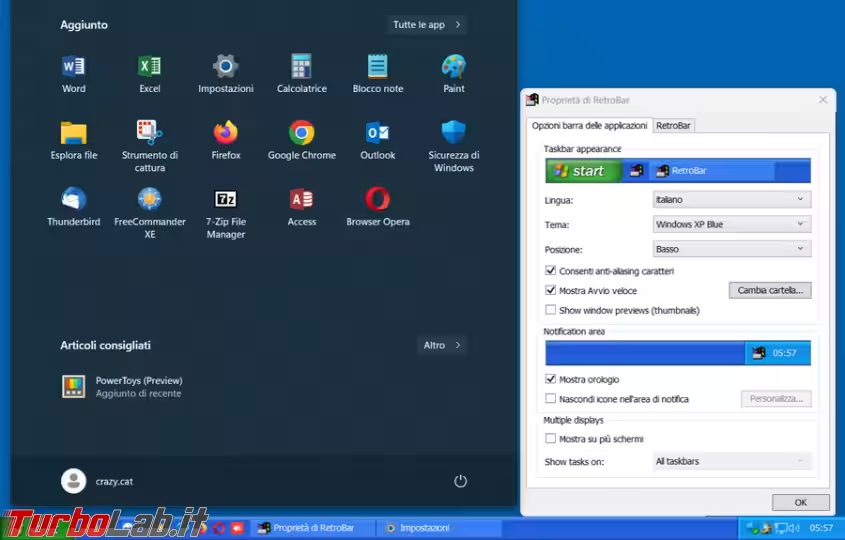
Ci sono dei programmi, di cui avevamo parlato in questo articolo, in grado di apportare delle modifiche molto più complete al look di Windows 10 o Windows 11. Vanno però installati e, parere personale, alterano anche troppo il sistema, Retrobar è diverso, non richiede l'installazione e si "accontenta" di sovrapporsi alla barra delle applicazioni senza alterare i file di sistema.
Il passaggio da uno stile all'altro della barra è immediato non serve riavviare il computer per farlo.
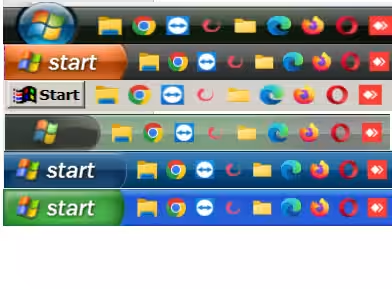
Dalle proprietà di Retrobar, raggiungibili cliccando con il tasto destro del mouse in un punto libero della barra, si possono vedere i vari stili della barra, scegliere la sua posizione nello schermo e alcune piccole altre configurazioni. Supporta anche i doppi monitor solo che nel mio computer, sul secondo monitor, non è visibile il pulsante Start.
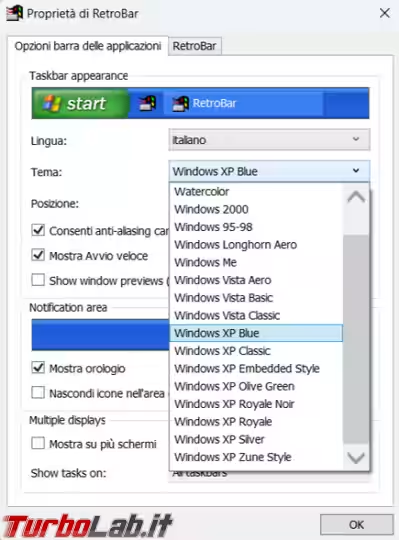
Sempre dalle opzioni è possibile scegliere di avviare RetroBar con il sistema operativo in modo che diventi la barra delle applicazioni di default.
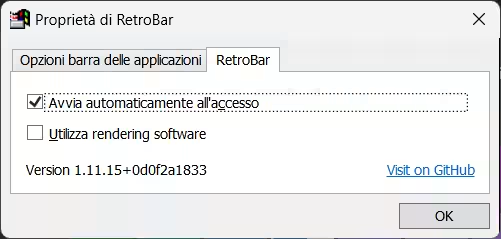
Quando non vi piace più RetroBar basta toglierlo dall'esecuzione automatica e chiuderlo. Ritornerà immediatamente attiva la barra delle applicazioni del sistema operativo.


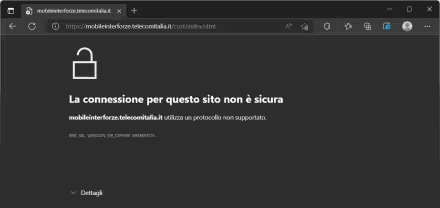

![[guida] Come aggiornare a Proxmox 9.1 senza perdere dati (metodo sicuro e ufficiale, video) (aggiornato: dicembre 2025)](https://turbolab.it/immagini/reg/6/come-aggiornare-proxmox-26248.avif)


